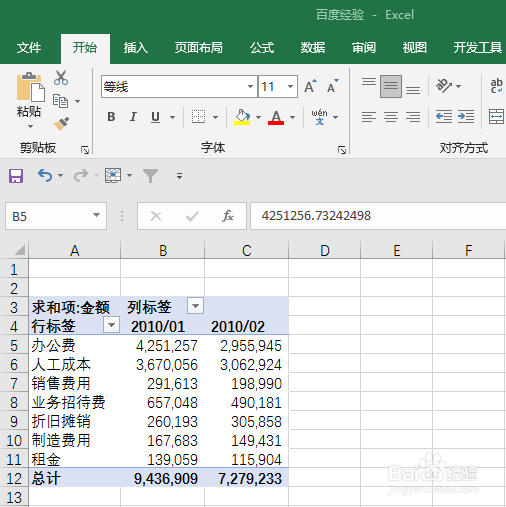1、如图片所示,这是一张部门费用记录表,若樊咒及儆希望将它作为数据源创建动态数据透视表,增加后续月份的费用后,数据透视表随之动态改变。

2、点击Excel 导航栏上方的【公式】选项下的【名称管理器】。

3、在弹出对话框中点击【新建】。

4、在新弹出的对话框中定义名称和公式,在【名称】栏位后输入【Data】,在【引用位置】鲥鲣剔墟栏位输入以下公式后点击【确定】=OFFSET(部门费用!$A$1,0, 0,COUNTA(部门费用!$A:$A像粜杵泳),COUNTA(部门费用!$1:$1))公式说明:Offset函数为引用函数,第1个参数表示引用的参照系,第2和3个参数分别表示行、列偏移量,0代表不偏移,第4和5个参数分别表示引用的高度和跨度。

5、在返回的对话框中点击【关闭】。

6、点击表格“部门费用”任一单元格,在【插入】选项中,点击【数据透视表】。
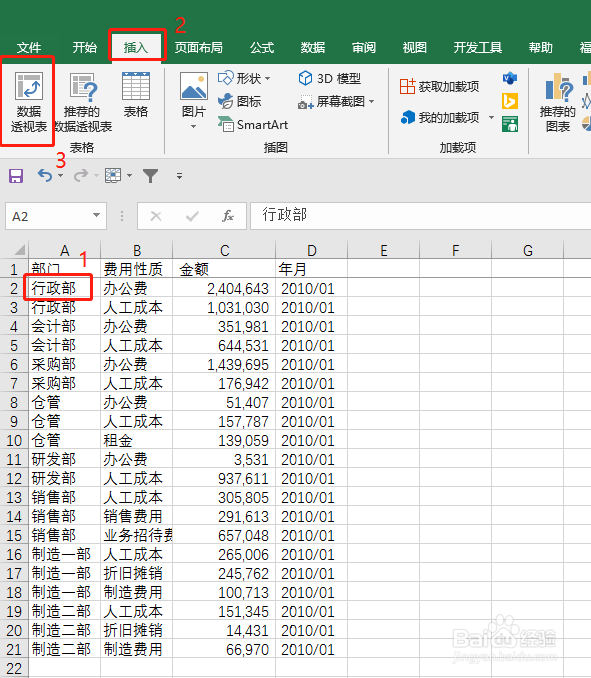
7、在弹出对话框中,在【表/区域】栏位后的文本框内输入刚才定义的公式名称【Data】,点击【确定】。

8、根据需要,在空白的数据透视表选项内增加字段,设置数据透视表的布局,即可完成动态数据透视表的创建。
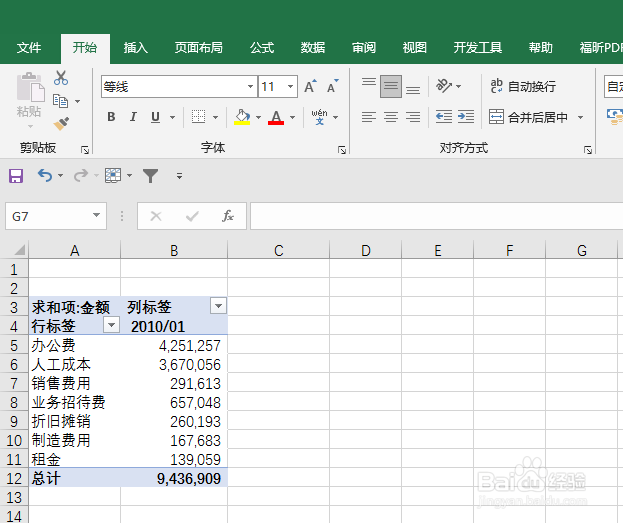
9、在“部门费用”表格中增加行信息,如增加2月的部门费用信息。
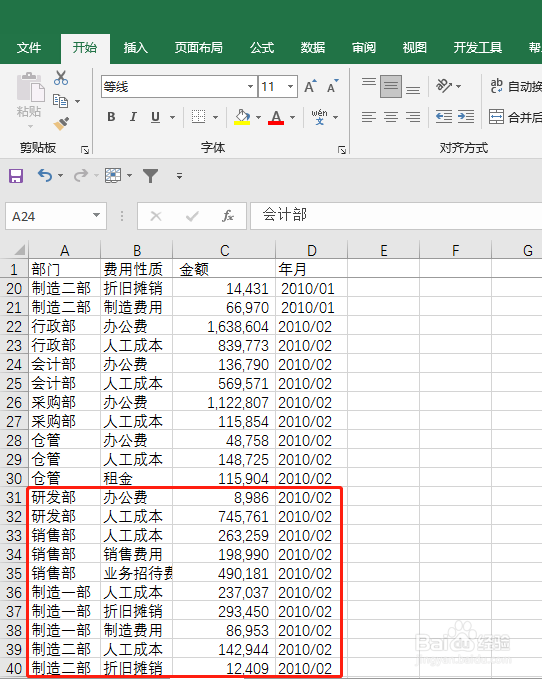
10、在创建的动态数据透视表中,选中数据透视表表任一单元格,单击鼠标右键,在弹出的快捷菜单栏中点击【刷新】。

11、即可实现数据透视表数据的刷新。